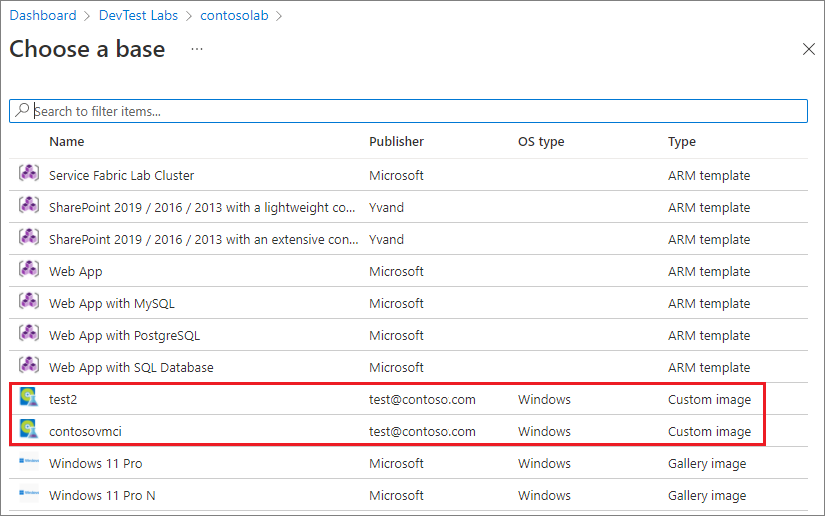Catatan
Akses ke halaman ini memerlukan otorisasi. Anda dapat mencoba masuk atau mengubah direktori.
Akses ke halaman ini memerlukan otorisasi. Anda dapat mencoba mengubah direktori.
Dalam artikel ini, Anda mempelajari cara membuat gambar kustom komputer virtual (VM) Azure DevTest Labs dengan menggunakan file hard disk virtual (VHD). Artikel ini menjelaskan cara membuat gambar kustom di portal Microsoft Azure. Anda juga dapat menggunakan PowerShell untuk membuat gambar kustom.
Di Azure DevTest Labs, Anda dapat menggunakan gambar kustom untuk:
- Buat VM dari file VHD yang memiliki semua perangkat lunak yang perlu Anda instal sebelumnya.
- Buat VM dengan cepat, karena Anda tidak perlu menginstal semua perangkat lunak yang diperlukan pada komputer target.
- Kloning VM dengan membuat gambar kustom dari VM, lalu membuat VM berdasarkan gambar tersebut.
Prasyarat
Izin Pemilik atau Kontributor di lab tempat Anda ingin membuat gambar kustom.
File VHD yang diunggah ke akun Azure Storage untuk lab. Untuk mengunggah file VHD:
- Buka akun penyimpanan lab Anda di portal Microsoft Azure dan pilih Unggah.
- Telusuri dan pilih file VHD, pilih kontainer unggahan atau buat kontainer baru bernama unggahan, lalu pilih Unggah.
Anda juga dapat mengunggah file VHD dengan mengikuti instruksi di salah satu artikel berikut:
Membuat gambar kustom
Untuk membuat gambar kustom untuk DevTest Labs dari file VHD, ikuti langkah-langkah berikut:
Di portal Microsoft Azure, buka lab yang memiliki file VHD yang diunggah.
Pada halaman Gambaran Umum lab, pilih Konfigurasi dan kebijakan di navigasi kiri.
Pada halaman Konfigurasi dan kebijakan , pilih Gambar kustom di bawah Basis komputer virtual di navigasi kiri.
Pada halaman Gambar kustom , pilih Tambahkan.
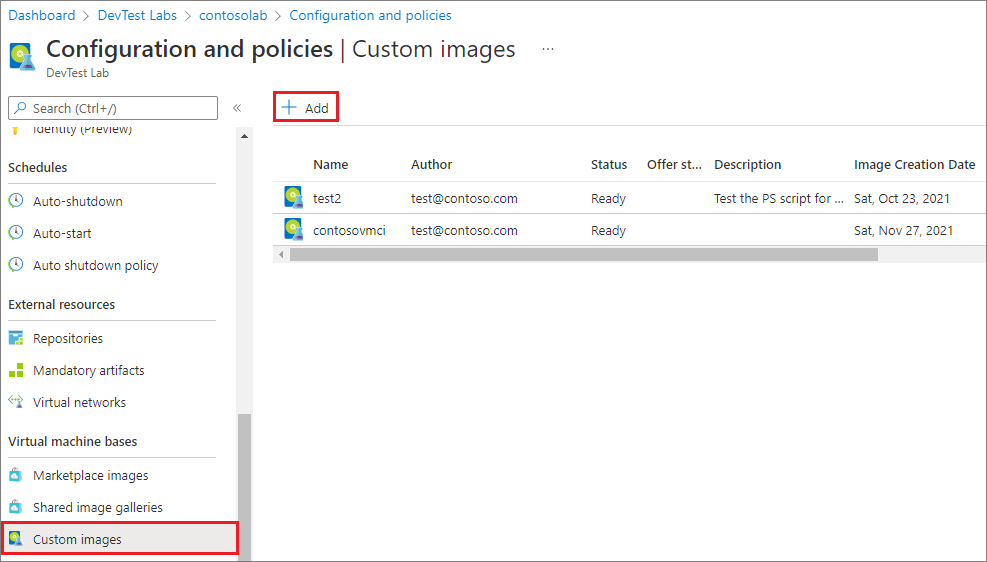
Isi halaman Gambar kustom sebagai berikut:
- Nama: Masukkan nama untuk gambar kustom yang akan ditampilkan dalam daftar gambar dasar untuk membuat VM.
- Deskripsi: Masukkan deskripsi opsional untuk ditampilkan di daftar gambar dasar.
-
Jenis OS: Pilih apakah OS untuk VHD dan gambar kustom adalah Windows atau Linux.
- Jika Anda memilih Windows, pilih kotak centang jika Anda menjalankan sysprep pada komputer saat Anda membuat file VHD.
- Jika Anda memilih Linux, pilih kotak centang jika Anda menjalankan deprovisi pada komputer saat Anda membuat file VHD.
- Generasi VHD: Pilih apakah Anda memiliki file V1 (VHD) atau V2 (VHDX).
- VHD: Pilih file VHD yang diunggah untuk gambar kustom dari menu dropdown.
- Nama paket,Penawaran paket, dan Penerbit paket: Jika VHD bukan gambar berlisensi yang diterbitkan oleh Microsoft, secara opsional masukkan nama gambar Marketplace atau SKU yang digunakan untuk membuat VHD, nama produk atau penawaran, dan penerbit paket. Jika gambar adalah gambar berlisensi, bidang ini diisi sebelumnya dengan informasi paket.
Pilih OK.
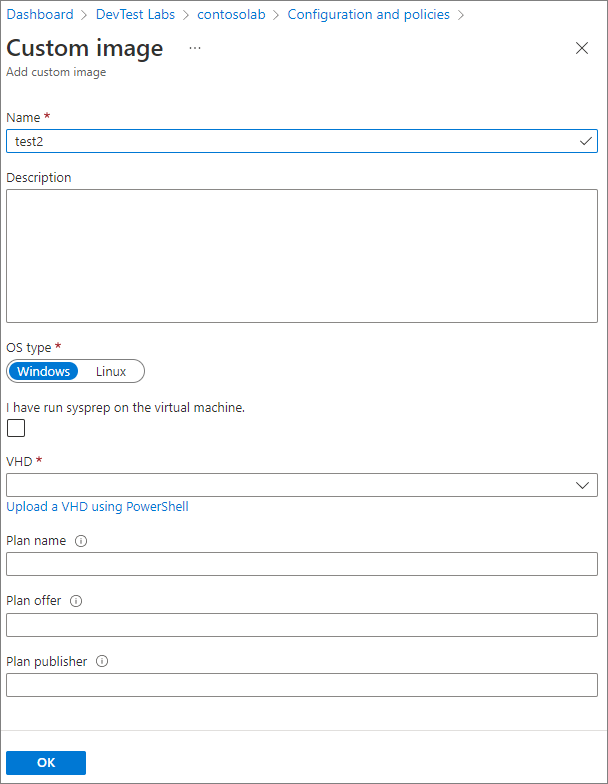
Setelah pembuatan, gambar kustom disimpan di akun penyimpanan lab. Gambar muncul di halaman gambar kustom lab dan pada daftar gambar dasar untuk VM di lab. Pengguna lab dapat membuat VM baru berdasarkan gambar kustom.